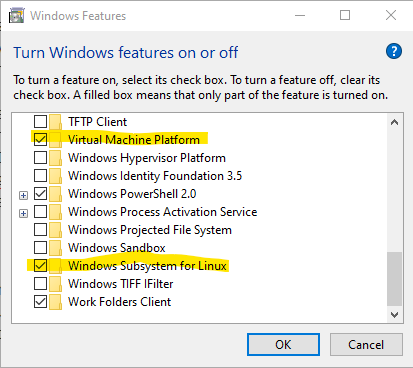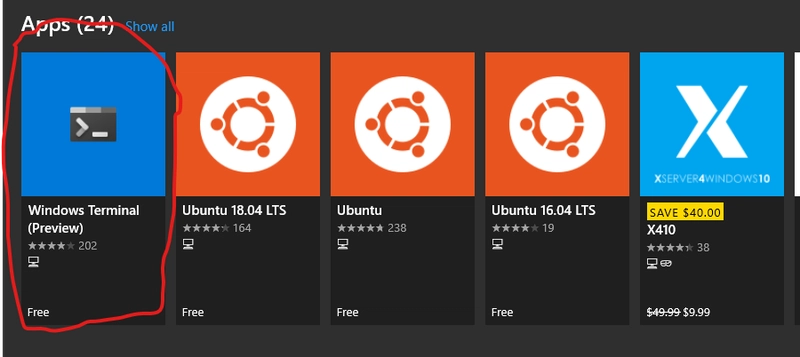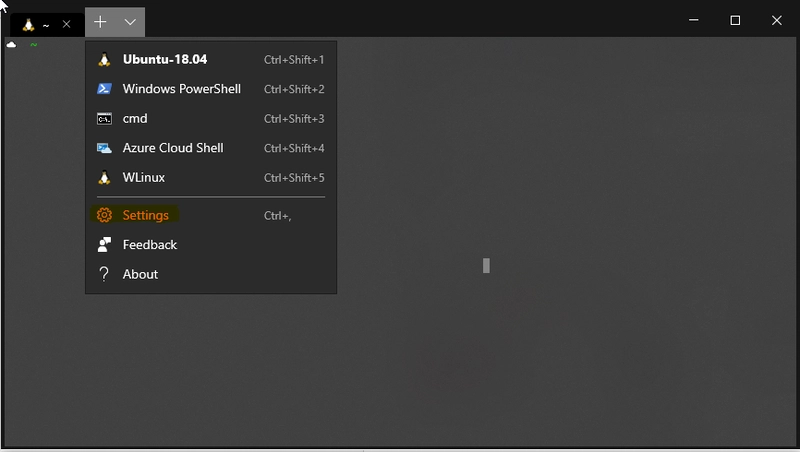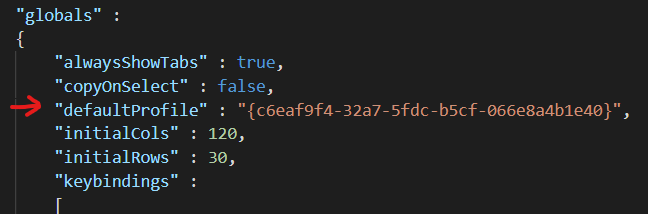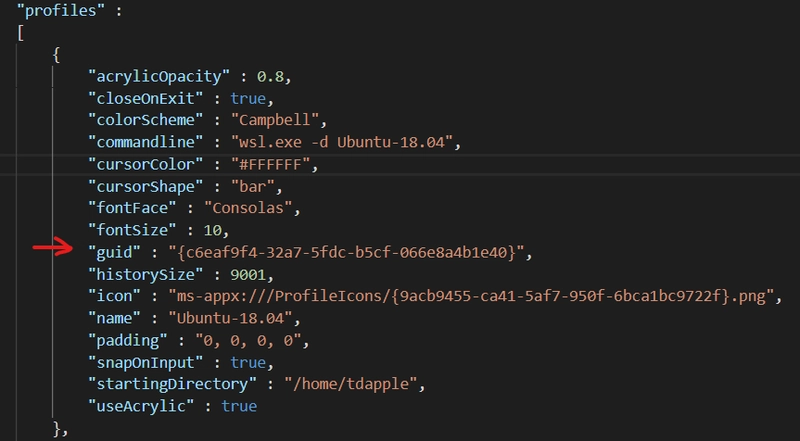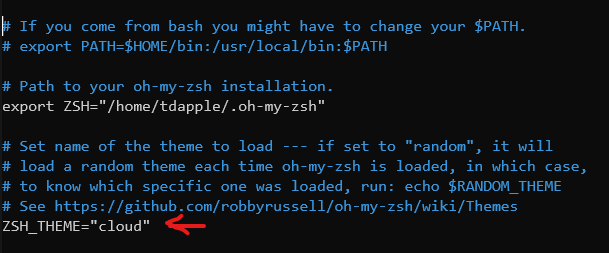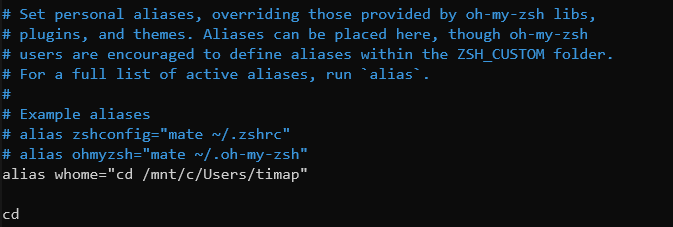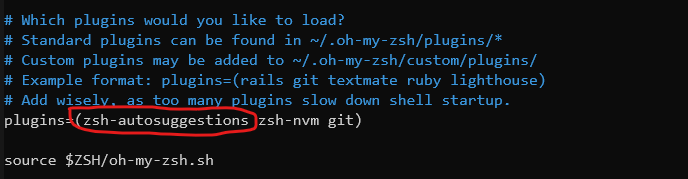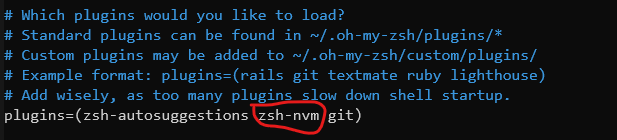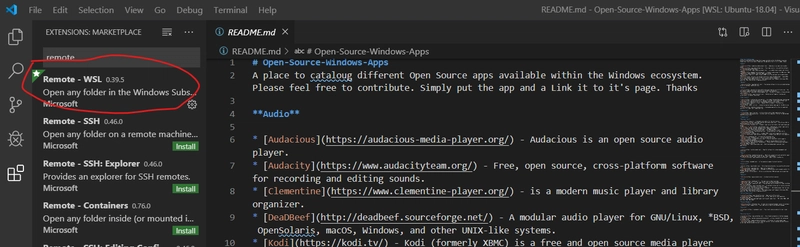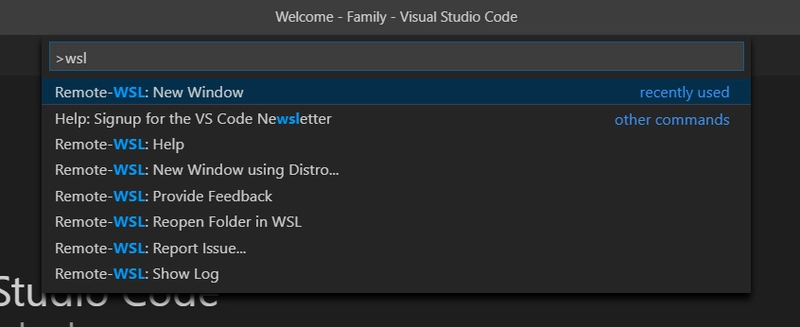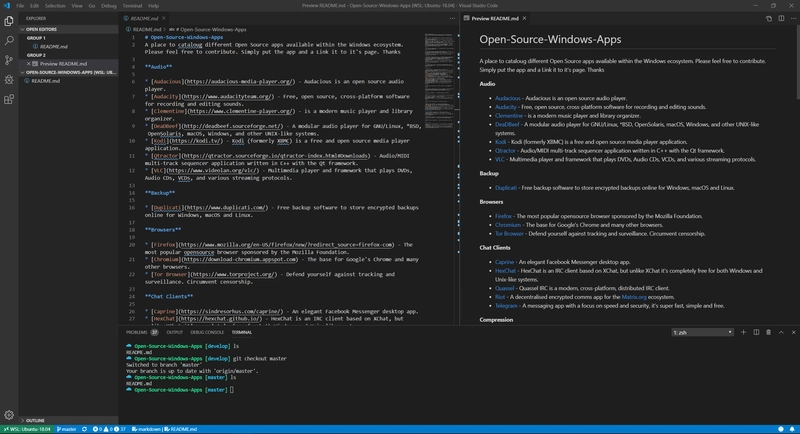在 Windows 上设置 Linux Javascript 开发环境
由于 WSL 和 Windows 的一些更新,本文已过时。新版本位于https://dev.to/vetswhocode/windows-js-dev-in-wsl-redux-33d5
默认情况下,我通常使用 Linux。但最近我和Vets Who Code组建了一个小组,里面有一些 Windows 用户。Windows 有很多功能都很好,但搭建开发环境并不总是其中之一。所以,我想安装 Windows,看看能否让它更接近 Linux 风格,并且让普通的 JavaScript 开发者更容易管理。以下是我采取的步骤;其中很多内容来自Burke Holland的这篇文章。还有一些是我自己做的。
让 Linux 在 Windows 上运行。
目前,您需要成为“快速通道”中的 Windows Insider 成员才能实现所有这些功能。请注意,Insider 频道目前为 Beta 版软件,因此请自行承担风险。您可以在此处了解有关 Insider 计划的更多信息。
在您进入 Insider 版本并完成所有更新后,我们需要获取适用于 Windows 的 Linux 子系统 (WSL)。要启用该子系统,请按下Win键盘上的快捷键并输入“features”。您应该会看到一个“打开或关闭 Windows 功能”的选项。选择该选项,并确保选中“适用于 Linux 的 Windows 子系统”和“Windows 虚拟机平台”,如图所示。
此后您将必须重新启动。
接下来,如果你还没有安装 Linux 发行版,就可以安装了。我建议直接安装“Ubuntu-18.04”。
您可以通过输入以下命令查看已安装的发行版列表。
wsl -l
你应该看到类似这样的内容..
PS C:\Users\timap> wsl -l
Windows Subsystem for Linux Distributions:
Ubuntu-18.04 (Default)
kali-linux
openSUSE-Leap-15-1
接下来,我们需要将现有的 WLS 安装转换为 WLS 2。WLS 1 和 WLS 2 之间的性能差异很大,因此我们希望使用 WLS 2,具体操作如下。我将以我的 Kali 安装为例。
wsl --set-version kali-linux 2
对每个安装的发行版都执行此操作。
为了避免每次都这样做,我们可以使用命令将 WSL 2 设置为默认。这将确保以后安装的每个发行版都默认使用 WSL 2。
wsl --set-default-version 2
最后,如果您想验证所有设置,可以运行以下命令。
wsl -l -v
这将为您提供与此类似的显示发行版和 wsl 版本的内容。
PS C:\Users\timap> wsl -l -v
NAME STATE VERSION
* Ubuntu-18.04 Stopped 2
kali-linux Running 2
openSUSE-Leap-15-1 Stopped 2
好的,让我们得到一个像样的终端!
这部分其实很简单。Windows 已经开发了一个非常棒的新终端,目前处于测试阶段,但作为内部人员,您可以在商店中安装它。只需在商店中搜索“Windows Terminal”即可。
我们需要编辑一些内容来设置环境。首先,我们希望打开终端时的默认配置文件是 Linux。按下向下箭头并选择“设置”,打开终端的设置。这将打开你的配置文件。
要将主配置文件设置为 Linux,我们需要找到所选配置文件的 GUID,并将其复制到默认配置文件条目中。配置文件位于键盘快捷键下方,默认配置文件位于顶部。
(如果没有,请立即关闭终端并再次打开。确保 Linux 实例正在运行。)
现在我们要安装“Zsh”。如果你真的需要,在 bash 中操作也完全没问题,但 zsh 有一个插件系统和主题,在本教程的剩余部分中,我们会很好地利用它们。在 Linux 终端中输入以下命令即可安装 zsh。
sudo apt install zsh
之后,我们添加oh-my-zsh,它可以对 shell 进行一些不错的预设调整,并使一些配置更容易。使用以下命令安装oh-my-zsh 。
sh -c "$(curl -fsSL https://raw.githubusercontent.com/robbyrussell/oh-my-zsh/master/tools/install.sh)"
现在我们需要编辑 zsh 配置。我将使用nano在命令行中执行此操作。使用以下命令从终端打开配置……
nano ~/.zshrc
首先,我将主题更改为“云”。以后你可以使用 oh-my-zsh 探索更多主题。
现在我们将以下两行添加到 .zshrc 的最底部
- 一个是别名,意思是当我输入“whome”时,它会转到我的 Windows 主目录。你只需要将“timap”部分改为你的用户。
- 第二个是“cd”,它使得每次终端会话打开时默认打开我的 Linux 主目录。
按下ctrl-o保存在 nano 中的更改。
按下ctrl+x退出 nano。
然后,对于此项更改以及您将来对 .zshrc 所做的任何其他更改,您都可以使用以下命令在终端中重新加载您的配置。source ~/.zshrc
接下来我们要设置自动建议。这允许 zsh 根据你的历史记录推荐命令等。这非常方便。只需在终端中输入以下命令即可。记住,现在每次打开终端时,默认都会显示 Linux 版本。
git clone https://github.com/zsh-users/zsh-autosuggestions ~/.oh-my-zsh/custom/plugins/zsh-autosuggestions
然后我们将插件添加到我们的zshrc文件中,nano ~/.zshrc并添加插件名称zsh-autosuggestions。
按下ctrl-o保存在 nano 中的更改。
按下ctrl+x退出 nano。
这就是现在的终端,它现在非常高效并且完全 Linuxy。
安装 Node.js
所以,如果你熟悉 Linux,通常应该sudo apt install node选择 Node。但这是 Ubuntu 的 LTS 版本,所以版本号很可能略有落后。我们将使用 NVM 来保持最新状态。
首先,我们将 zsh-nvm 插件仓库克隆到 zsh 插件文件夹中。记住,我们是在 Linux 终端上执行此操作。
git clone https://github.com/lukechilds/zsh-nvm ~/.oh-my-zsh/custom/plugins/zsh-nvm
接下来我们再次进入 zsh 配置来添加插件。nano ~/.zshrc
现在记住..source ~/.zshrc
重新加载您的配置。
我们可以在终端中使用以下命令安装节点。nvm install --lts
将来我们可以用以下方式升级它。nvm upgrade
最后,VSCode
我假设你已经安装了 VSCode 并且已经使用过一段时间了。首先,让我们安装“Remote WSL”插件。
现在我们可以打开一个远程 WSL 会话了。需要注意的是,它并非指 Web 上的远程。事实上,WSL 本质上是一个虚拟机,即使它在你的机器上,你也是在远程访问它。关于 WSL 本身还有很多东西需要学习,这篇文章就不一一介绍了。
接下来,我们可以ctrl-shift-p在 VSCode 中按下 ,然后选择“Remote-WSL: New Window”,它将在子系统内打开 vscode。如果您在会话中打开终端,您将获得崭新的 zsh 提示符及其所有优点。
如果您在终端中某个项目的工作目录中,您可以输入code .,它将在该位置打开 VScode。
这是我现在的设置图片...
在此之后...
如果你愿意,现在你还可以进行大量的额外调整,还有很多兔子洞等着你去探索。不过这些都是以后文章的主题。希望这些内容对你有帮助,如有任何问题,欢迎随时在Twitter上联系我。
文章来源:https://dev.to/vetswhocode/setting-up-a-linux-javascript-dev-environment-on-windows-2n74 后端开发教程 - Java、Spring Boot 实战 - msg200.com
后端开发教程 - Java、Spring Boot 实战 - msg200.com